win10系统excel怎么保存为pdf格式 win7版excel如何保存为pdf
更新时间:2023-01-17 01:43:06作者:cblsl
每当用户想要在win7系统中进行数据的整理时,excel工具就能够帮助用户解决许多问题,同时在修改完excel表格之后,有些用户就想要将其保存在pdf格式,方便后续的演示浏览,那么win10系统excel怎么保存为pdf格式呢?今天小编就来教大家win10系统excel保存为pdf格式操作方法。
具体方法:
1、双击打开电子表格,选择输入单元格里面的输入,然后点击【开始】选项进行调整。

2、编辑完内容以后点击左上方的【选项】菜单,选中【另存为】选项。
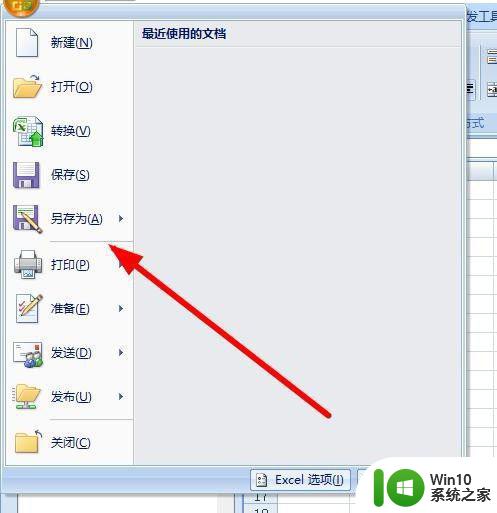
3、在弹出的可以转换的格式,点击选择【pdf格式】进行转化。
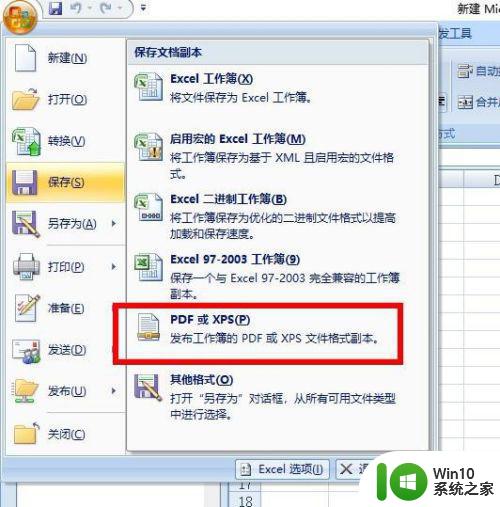
4、更好的区分自己转换的文档,点击下方的【文档名称】,重新编辑一下更好的区分。
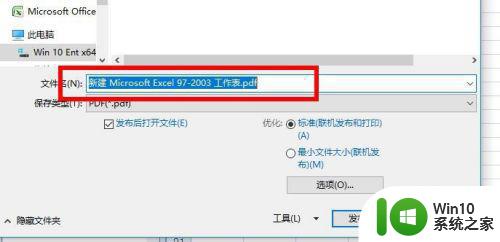
5、接下来点击右下方的【选项】,选择设置当前保存的页面以及其他的设置,设置完点击【关闭】。
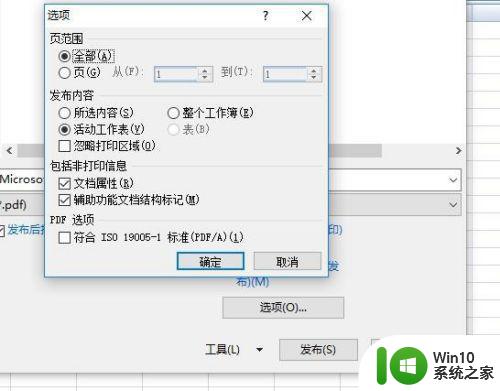
6、最后需要设置转换文档的保存位置,点击【浏览】选择要保存的文件夹。
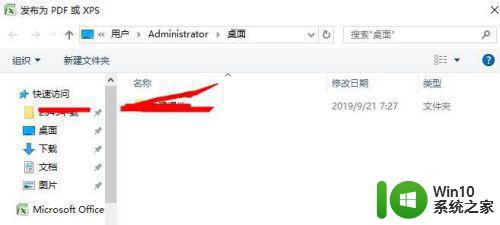
7、最后点击【关闭】选项退出电子表格,保存修改的内容点击【确定】保存内容。
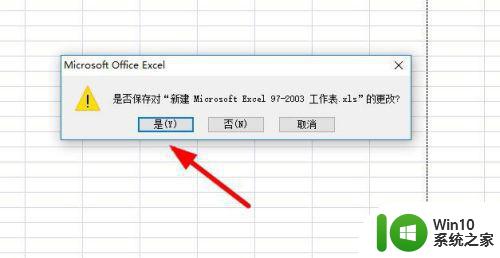
关于win10系统excel保存为pdf格式操作方法就和大家简单介绍到这了,有需要的用户就可以根据小编的步骤进行操作了,希望能够对大家有所帮助。
win10系统excel怎么保存为pdf格式 win7版excel如何保存为pdf相关教程
- win10将文档图片保存为pdf格式的步骤 win10怎么把网页保存为pdf
- Win10怎么将记事本和图片保存为pdf格式 Windows 10如何将文本文档转换为PDF文件
- win10浏览器网页保存怎么操作 win10浏览器如何保存网页为PDF文件
- 图文教你把网页保存到win10电脑 如何将网页保存为PDF文件到win10电脑
- win10浏览器下载的文件在哪里保存 win10保存网页为PDF文件的方法
- win10系统快速输出PDF格式的操作方法 win10系统如何快速转换文件为PDF格式
- win10截图工具可以将图片保存为哪些格式 win10截图工具保存格式有哪些
- win10怎么截图保存 win10截图怎么保存为图片
- win10释放为硬件保留内存的方法 win10如何取消为硬件保留内存
- win10截图软件不弹出另存为无法保存图片如何解决 win10截图软件无法保存图片怎么办
- win102345浏览器网页图片保存不了jpg格式怎么办 Win10浏览器保存网页图片失败jpg格式
- win10保存没有桌面选项 win10另存为没有出现桌面选项怎么解决
- win10玩只狼:影逝二度游戏卡顿什么原因 win10玩只狼:影逝二度游戏卡顿的处理方法 win10只狼影逝二度游戏卡顿解决方法
- 《极品飞车13:变速》win10无法启动解决方法 极品飞车13变速win10闪退解决方法
- win10桌面图标设置没有权限访问如何处理 Win10桌面图标权限访问被拒绝怎么办
- win10打不开应用商店一直转圈修复方法 win10应用商店打不开怎么办
win10系统教程推荐
- 1 win10桌面图标设置没有权限访问如何处理 Win10桌面图标权限访问被拒绝怎么办
- 2 win10关闭个人信息收集的最佳方法 如何在win10中关闭个人信息收集
- 3 英雄联盟win10无法初始化图像设备怎么办 英雄联盟win10启动黑屏怎么解决
- 4 win10需要来自system权限才能删除解决方法 Win10删除文件需要管理员权限解决方法
- 5 win10电脑查看激活密码的快捷方法 win10电脑激活密码查看方法
- 6 win10平板模式怎么切换电脑模式快捷键 win10平板模式如何切换至电脑模式
- 7 win10 usb无法识别鼠标无法操作如何修复 Win10 USB接口无法识别鼠标怎么办
- 8 笔记本电脑win10更新后开机黑屏很久才有画面如何修复 win10更新后笔记本电脑开机黑屏怎么办
- 9 电脑w10设备管理器里没有蓝牙怎么办 电脑w10蓝牙设备管理器找不到
- 10 win10系统此电脑中的文件夹怎么删除 win10系统如何删除文件夹
win10系统推荐
- 1 雨林木风ghost win10 64位简化游戏版v2023.04
- 2 电脑公司ghost win10 64位安全免激活版v2023.04
- 3 系统之家ghost win10 32位经典装机版下载v2023.04
- 4 宏碁笔记本ghost win10 64位官方免激活版v2023.04
- 5 雨林木风ghost win10 64位镜像快速版v2023.04
- 6 深度技术ghost win10 64位旗舰免激活版v2023.03
- 7 系统之家ghost win10 64位稳定正式版v2023.03
- 8 深度技术ghost win10 64位专业破解版v2023.03
- 9 电脑公司win10官方免激活版64位v2023.03
- 10 电脑公司ghost win10 64位正式优化版v2023.03